Как создать сайт на WordPress с нуля
WordPress — это бесплатная платформа, которая позволяет создавать сайты без знания HTML-кода. Она подойдет новичкам и профессионалам. Особенно выручит, когда нужно собрать сайт, портфолио или блог, а вы этого раньше не делали. Как создать и настроить сайт на WordPress, используя CMS-хостинг RU-CENTER, расскажем в этой статье.
Кому подойдет WordPress
WordPress изначально создавался для самостоятельного ведения блогов. Основной набор функций движка нацелен на удобную работу с контентом: настроена возможность создавать рубрики, подрубрики, дайджесты, а к статьям прикручиваются комментарии. Рекомендуем использовать WordPress для небольших сайтов, где не требуется работа с тяжеловесными данными или множеством функций.
Что удобно создавать на WordPress:
- блоги;
- одностраничные лендинги;
- сайты-визитки организаций
- портфолио;
- небольшие интернет-магазины без сложных модулей: фильтрации, сортировки и т.
 д.
д.
Преимущества WordPress
- Бесплатная лицензия.
- Быстрая и простая сборка сайта на хостинге со стандартными настройками: привлекать программистов точно не придется.
- Удобная панель управления для работы с контентом.
- Бесплатные или недорогие темы, которые можно изменять и адаптировать под фирменный стиль сайта.
- Открытый код позволяет разработать свои плагины и темы.
Недостатки WordPress
- Для многих функций нужно вручную устанавливать расширения и дополнения.
- Возможна перегрузка сервера: чтобы ее избежать, нужно оставить только необходимый набор плагинов и убирать лишние расширения. В RU-CENTER панель управления хостингом остается доступной независимо от состояния CMS и сайта. Это позволяет вручную отключить плагины и провести другие необходимые процедуры по восстановлению.
- Сайты на WordPress — популярная мишень для атак: их часто взламывают, поэтому важно внимательно следить за обновлениями платформы.
 RU-CENTER автоматически установит последнюю версию CMS.
RU-CENTER автоматически установит последнюю версию CMS.
Как создать сайт на WordPress: пошаговое руководство
Мы покажем, как создать сайт на WordPress, используя CMS-хостинг RU-CENTER. Для этого нужно выполнить пять шагов:
- Зарегистрировать доменное имя и приобрести CMS-хостинг.
- Установить WordPress.
- Настроить темы и шаблоны.
- Добавить контент на готовый сайт.
- Установить необходимые плагины.
Шаг 1. Регистрируем доменное имя и приобретаем веб-хостинг
Приобретите хостинг для сайта — домен .ru или .рф уже включен в стоимость. Для блога или сайта компании рекомендуем тариф «CMS-хостинг WordPress 1», для сайтов с высокой посещаемостью — «CMS-хостинг WordPress 2», а для интернет-магазинов и больших проектов — «CMS-хостинг WordPress 3».
Тарифы RU-CENTER на CMS-хостинг сайтов на WordPress
Шаг 2. Устанавливаем WordPress
Войдите в панель управления хостингом, введите номер договора и пароль. Перейдите в раздел «Сайты». Нажмите кнопку «Создать сайт» в правом верхнем углу.
Перейдите в раздел «Сайты». Нажмите кнопку «Создать сайт» в правом верхнем углу.
Нажмите «Создать сайт» в панели управления хостингом RU-CENTER
Выберите домен из списка зарегистрированных по договору или введите название сайта вручную. Нажмите кнопку «Продолжить».
Выберите домен из списка или введите название сайта вручную. Нажмите кнопку «Продолжить»
Выберите CMS WordPress, затем укажите имя сайта, логин, email и пароль, нажмите кнопку «Продолжить».
Выберите CMS WordPress, укажите имя сайта, логин, email и пароль, нажмите кнопку «Продолжить»
На финальной странице вы увидите основные реквизиты для работы с сайтом — логин и пароль от панели администрирования.
Обратитесь к своему сайту по адресу http://ваш_домен/. Продолжить работу с сайтом вы сможете в административной панели WordPress. Чтобы попасть в нее, нажмите на кнопку «Перейти в панель управления».
Чтобы начать работать с сайтом, нажмите на кнопку «Перейти в панель управления»
На странице авторизации введите логин и пароль, затем нажмите на кнопку «Войти».
Введите логин и пароль на странице авторизации
Теперь вы находитесь в панели управления вашим сайтом. Осталось только оформить его и добавить контент.
Шаг 3. Настраиваем темы
Темы в WordPress — это шаблоны для внешнего вида сайта. У каждого веб-сайта WordPress есть базовая тема, установленная по умолчанию.
Меняя базовую тему на другую, вы кастомизируете сайт. Если вы только начинаете работать с WordPress, выберите бесплатный шаблон из официального каталога. Если хотите купить тему, выбирайте те, которые одобрены разработчиками WordPress.
Чтобы выбрать тему, в панели управления перейдите в раздел «Внешний вид» → «Темы». Нажмите кнопку «Добавить новую».
В разделе «Внешний вид» → «Темы» вы можете подобрать тему для вашего сайта
Подберите тему WordPress из каталога, найдите нужную вам по названию или с помощью фильтра характеристик.
Найти нужную тему можно по названию или с помощью фильтра характеристик
Наведите курсор на выбранную тему и нажмите кнопку «Просмотреть».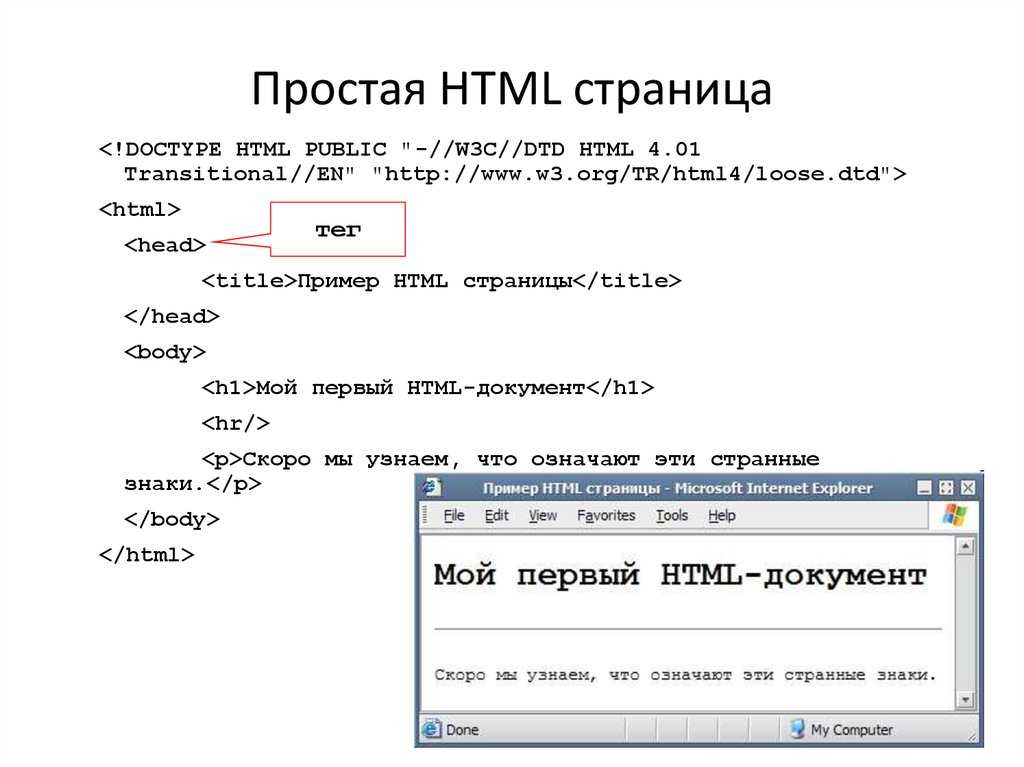 WordPress включит режим предпросмотра. Если внешний вид сайта вам нравится, установите тему.
WordPress включит режим предпросмотра. Если внешний вид сайта вам нравится, установите тему.
Кнопка «Посмотреть» включит предпросмотр сайта, если она вам понравится — нажмите кнопку «Установить»
Более подробную инструкцию инструкцию и FAQ по настройке темы вы найдете в полном гиде от WordPress.
Шаг 4. Добавляем контент
У WordPress есть две разновидности контента: страницы и записи.
Записи — часть блога, они показаны в обратном порядке: новые записи отражаются в начале.
Так выглядят «Записи» в WordPress
Страницы — это статический контент: например, страница контактов, страница с информацией о компании и т. д.
Так выглядят «Страницы» в WordPress
Чтобы добавить контент на сайт, перейдите в раздел «Страницы» или «Записи» на панели управления, нажмите «Добавить новую». В редакторе страниц вы можете добавить текст, вставить видео, ссылку, картинку, аудио и т. п. Чтобы разместить готовый контент на сайт, нажмите кнопку «Опубликовать».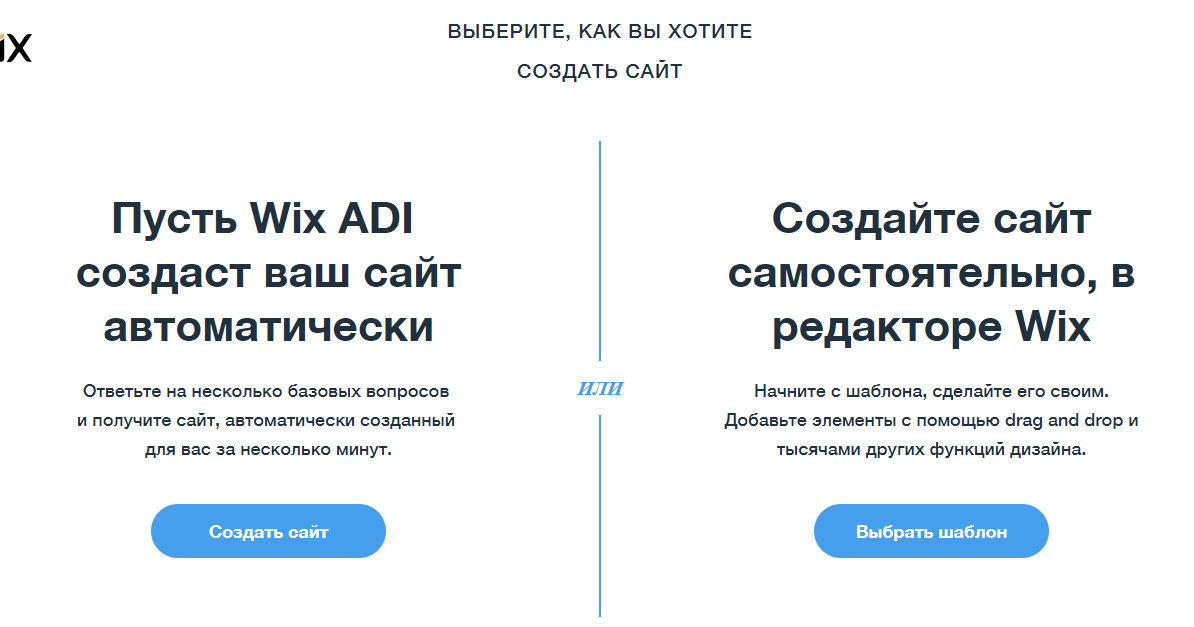
Редактор страниц в WordPress
Шаг 5. Устанавливаем дополнительные плагины
Плагины — программные модули, которые подключаются к CMS. С их помощью можно делать страницы сайта безопаснее, увеличивать скорость загрузки страниц, добавлять на сайт форум, содержание, создавать опросы и многое другое.
В интернете много ресурсов, с помощью которых можно скачать плагины. Но велик риск, что они окажутся заражены вирусами.
Существует два наиболее безопасных источника, где можно найти плагины:
- На официальном сайте WordPress.org.
- В консоли WordPress.
Вот четыре типа плагинов, которые точно пригодятся даже новичкам:
- Бэкап — он предотвратит потерю всей информации сайта, создаст резервные копии.
- Безопасность — такие плагины защищают данные сайта и пользователей. Например, если ваши пользователи создают личный кабинет, то пригодится плагин двухфакторной аутентификации, генерации надежных паролей и reCAPTCHA.
- Дизайн и настройка — эти плагины помогут вам определиться с дизайном главной страницы и придумать свою пользовательскую тему.

- Плагины для повышения производительности и настройки кеширования контента — такие плагины помогут ускорить работу сайта. Самые популярные из них — W3 Total Cache, WP Super Cache, WP Fastest Cache.
Ваш сайт на WordPress готов. Удачной работы!
Перейти ко всем материалам блога
Как создать сайт бесплатно самому с нуля на конструкторе Яндекс
Создаем свой сайт
Всем привет. Все знают о том, что Яндекс это самая популярная отечественная поисковая система. Однако, далеко не всем известно, что Яндекс предоставляет также бесплатный хостинг, на котором может создать свой собственный сайта каждый желающий. Этот сервис носит название Narod.ru, или просто «народ».
Внимание! Информация в статье устарела. Сервис Яндекс.Народ прекратил своё существование. На данный момент есть много альтернативных вариантов, которые позволяют создать сайт под любые нужды. Читайте подробный обзор в статье — лучшие конструкторы сайтов: сравнения характеристик, достоинства и недостатки.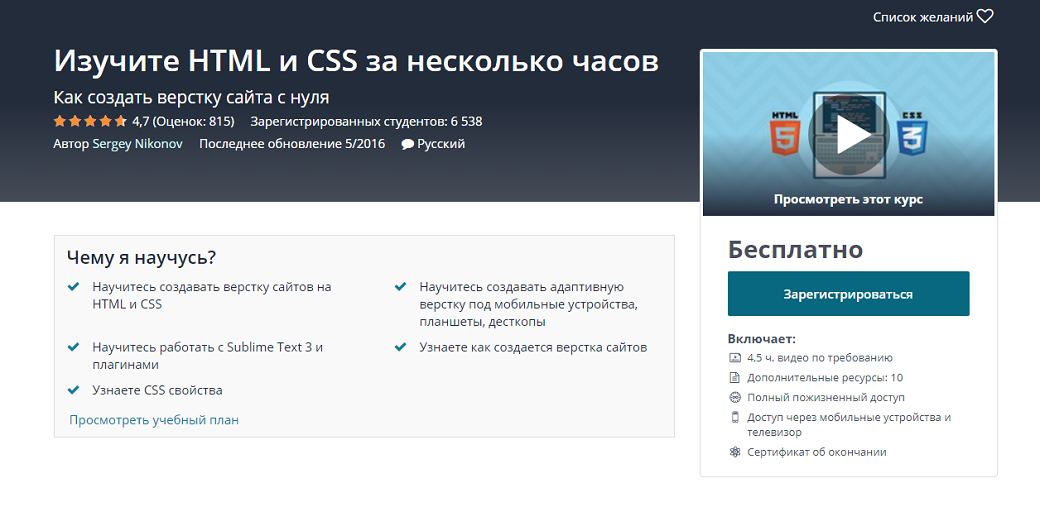 Выбирайте!
Выбирайте!
Создать сайт на Яндексе бесплатно ты можешь буквально за считанные минуты. Все что для этого необходимо, это зарегистрировать свой почтовый ящик. Твой логин от почтового ящика и станет в дальнейшем доменным именем твоего сайта.
Тем не менее, меня (думаю, и тебя тоже) сайты интересуют не сами по себе, а как возможность заработать в интернете, и, как оказалось, зарабатывать на сайтах на народе тоже можно. Яндекс позволяет вешать на «народные» сайты любую рекламу, в том числе и от злейшего конкурента Google. Можно также неплохо зарабатывать на партнерках и тизерной рекламе. Кроме того, Яндекс очень трепетно относиться к «своим» сайтам, и, зачастую, продвинуть их в выдаче Яндекса по некоммерческим запросам значительно легче, чем сайты на других платформах, в том числе и платных. Вот основные преимущества сайта на Народе:
- Сайт на Яндексе можно создать быстро и легко. Если позволяет квалификация можно создать на html и css, если не позволяет, то можно воспользоваться конструктором сайтов, который предлагает Яндекс;
- Сайт создается абсолютно бесплатно;
- Сайты на народе хорошо индексируются;
- На сайты редко накладываются фильтры Яндекса, и еще реже они уходят в бан;
- При желании можно прикрутить к сайту домен второго уровня.

Что касается недостатков, то они, к сожалению, тоже есть. И тоже довольно весомы:
- Хостинг не поддерживает PHP и MySQL, поэтому на народе можно создавать только простые статические сайты, и нельзя использовать CMS;
- Ты не хозяин своего сайта, а всего лишь пользователь, и Яндекс в любой момент может закрыть твой сайт (впрочем, на моей памяти, такого не случалось).
Вывод: Яндекс Народ можно использовать для создания только простых сайтов «для души» или под баннерную рекламу и партнерские программы.
Создание сайта на Яндексе
Итак, прежде всего, необходимо выбрать красивое доменное имя для своего сайта и зарегистрироваться в почте Яндекса под соответствующим логином. После этого, нужно зайти на свой аккаунт и щелкнуть по ссылке «Народ».
Здесь тебе предложат создать свой сайт. Жмем на кнопку и переходим к выбору тематики будущего сайта.
На выбор:
- Коммерческий.
- Персональный
- Фан-сайт
- Нечто непонятное, со странным название Tabula Rasa.
 Вот это непонятное мы сейчас постараемся создать для примера.
Вот это непонятное мы сейчас постараемся создать для примера.
Нажимаем далее и попадаем на страницу, где нам предложат выбрать название сайта.
После того, как мы определись с названием можно переходить на следующую страницу с выбором оформления сайта.
После того, как мы выбрали оформление сайта, нам предложат самостоятельно разместить на странице различные блоки сайта, такие как меню, поиск, текст, новости, контакты.
Раскидываем все туда, куда хотим и нажимаем опубликовать. Вот и все, теперь можно перейти на свой сайт и полюбоваться результатом.
Сайт создан, теперь необходимо наполнить его контентом. Подробнее на эту тему можно прочитать тут — написание статей для сайта. Ну а после того, как на сайте начнет появляться контент, можно приступать к продвижению сайта в Яндексе.
Думаю, дальше ты разберешься сам. Ну а если не разберешься, задавай свой вопрос в комментариях, буду рад помочь. И не забывай подписываться в RSS на обновления моего блога.
Похожие записи
Создаем свой сайт
Как сделать чтобы каждая ссылка открывалась в новом окне в WordPress и с помощью HTML
Авторadmin
Мы научились средствами htm и CSS изменять цвет ссылки и убирать подчеркивание. Казалось бы, с ссылками уже все ясно, но это не так. Есть еще один небольшой нюанс, о котором необходимо упомянуть, а именно, как сделать так, чтобы она открывалась в новом окне. Зачем это нужно Почему так важно, чтобы все внешние ссылки открывались в…
Читать далее Как сделать чтобы каждая ссылка открывалась в новом окне в WordPress и с помощью HTMLПродолжить
Как создать сайт без конструктора сайтов в 2023 году
Как создать сайт без конструктора сайтов в 2023 году | Business.org перейти к основному содержанию Искать: Если вам нужен настраиваемый, легко обновляемый и отражающий ваш профессиональный бренд веб-сайт, вы можете создать его без конструктора веб-сайтов.
06 декабря 2022 г.
Чтение: 4 мин.
Мы стремимся делиться объективными отзывами. Некоторые ссылки на нашем сайте принадлежат нашим партнерам, которые платят нам. Ознакомьтесь с нашими редакционными правилами и раскрытием информации о рекламе.
За последние несколько лет конструкторы веб-сайтов становятся все более популярными. Вы, наверное, видели рекламу таких компаний, как Wix, Shopify и Squarespace, которые предлагают простую платформу для быстрого запуска веб-сайта. Однако для многих малых предприятий использование конструктора веб-сайтов может оказаться неподходящим.
Создание веб-сайта без конструктора веб-сайтов может потребовать еще нескольких шагов (и стоить немного больше денег), но дополнительные усилия определенно того стоят.
Давайте посмотрим, почему вы можете пойти по этому пути и какие у вас есть варианты развития.
Содержание
Зачем строить без конструктора сайтов?
Этапы создания веб-сайта
Вывод
Читать по теме
-
Как создать веб-сайт Часто задаваемые вопросы
Зачем строить без конструктора сайтов?
Бесплатный конструктор веб-сайтов устраняет все догадки по созданию веб-сайта — он делает код за вас и обычно предлагает хостинг.
 Звучит здорово, правда? Зачем даже рисковать в неизвестность создания собственного веб-сайта с нуля?
Звучит здорово, правда? Зачем даже рисковать в неизвестность создания собственного веб-сайта с нуля?В зависимости от компании конструкторы веб-сайтов имеют ряд сложностей и ограничений.
Плюсы и минусы конструктора сайтов
Плюсы конструктора сайтов
Доступны бесплатные варианты веб-сайта
Простота использования
Кодирование не требуется
Минусы конструктора сайтов
Ограниченная пропускная способность
Некачественный внешний вид
Трудный пользовательский интерфейс
Вопросы безопасности
Ограниченные возможности интернет-магазина
Ограниченное хранение
Доменное имя конструктора сайтов (при использовании бесплатного сервиса)
Создавая собственный веб-сайт без конструктора веб-сайтов, вы полностью контролируете результат.

Для многих малых предприятий (особенно для тех, у кого есть интернет-магазин) выбор очевиден: создание веб-сайта без конструктора веб-сайтов предлагает гораздо больше гибкости и настройки. Но как только вы решили действовать самостоятельно, каковы ваши следующие шаги?
Расширьте присутствие своего бизнеса в Интернете
Создайте красивый веб-сайт и начните привлекать больше клиентов как можно скорее. Введите свой адрес электронной почты, чтобы получить копию нашего контрольного списка создания веб-сайта.
Регистрируясь, я соглашаюсь с Условиями использования и Политикой конфиденциальности.
Как создать сайт без конструктора сайтов
Шаг 1. Зарегистрируйте доменное имя
Первое, что вам нужно сделать, это выбрать имя для вашего сайта. Сделайте его уникальным для вашего бренда, легким для запоминания и написания, и не слишком длинным. Вам придется платить за право собственности на имя вашего веб-сайта, но обслуживание большинства доменов стоит всего около 10–20 долларов в год.
 Поищите регистратора, который вам подходит. BlueHost, GoDaddy и HostGator высоко оценены.
Поищите регистратора, который вам подходит. BlueHost, GoDaddy и HostGator высоко оценены.Шаг 2. Выберите хост
Многие эксперты рекомендуют выбирать провайдера веб-хостинга отдельно от регистратора домена, но часто они идут рука об руку. В зависимости от функциональности вашего сайта плата за хостинг может составлять от 2 до 20 долларов в месяц. Обязательно проведите исследование и следите за скрытыми платежами, сроками контрактов и ограничениями на хранение.
Шаг 3. Выберите кодировать или не кодировать
После того, как вы выбрали доменное имя и веб-хостинг, пришло время создать свой веб-сайт! Без конструктора веб-сайтов у вас есть два варианта: код с нуля или сборка без кодирования. Давайте подробно рассмотрим два из них и то, что каждый из них влечет за собой.
Закодируйте свой собственный веб-сайт
В зависимости от ваших знаний в области компьютерного программирования этот маршрут может занять довольно много времени.
 Однако, если вы решите изучить все тонкости кодирования для создания собственного веб-сайта, вы найдете эти навыки полезными в будущем, особенно когда вам нужно будет обновлять свой сайт.
Однако, если вы решите изучить все тонкости кодирования для создания собственного веб-сайта, вы найдете эти навыки полезными в будущем, особенно когда вам нужно будет обновлять свой сайт.Если вы увлекаетесь программированием, в вашем штате может быть местный кампус, предлагающий учебные курсы по программированию (некоторые из них длятся всего 12 недель), или вы можете пройти программу онлайн.
В любом случае, для написания кода веб-сайта вам потребуется изучить HTML и CSS или какой-нибудь общий язык программирования, такой как Javascript или Python.
Оттуда вы будете вводить код во внешний/веб-фреймворк, такой как Bootstrap, React или Django. Как только ваш код будет готов, вы можете загрузить скрипт на свой веб-хост.
Создайте веб-сайт без программирования
Если вы не знакомы с кодированием и у вас нет времени и ресурсов для обучения, создание веб-сайта с помощью системы управления контентом (CMS) с открытым исходным кодом может быть более разумным.
вариант. В отличие от конструктора веб-сайтов, CMS с открытым исходным кодом позволяет полностью настроить ваш веб-сайт.
CMS с открытым исходным кодом
Наиболее распространенной CMS с открытым исходным кодом, используемой для создания веб-сайта, является WordPress. Фактически, более 40% всех веб-сайтов управляются WordPress. 1 Вы можете получить доступ к этому программному обеспечению через веб-хост или загрузить и установить его на свой персональный компьютер. Сама CMS очень надежна, поэтому вы можете посвятить некоторое время учебнику по WordPress, особенно если вы впервые используете программное обеспечение.
Еще одна популярная CMS — Webflow. Как и WordPress, Webflow — это программное обеспечение с открытым исходным кодом, которое позволяет выполнять полную настройку. Webflow также известен тем, что лучше настраивает веб-дизайн, чем полагаясь на готовые шаблоны.
Шаблоны и темы
После того, как вы познакомитесь с WordPress, вам нужно будет выбрать тему.
 Тема вашего веб-сайта — это общий внешний вид, поэтому важно быть избирательным и выбирать ту, которая резонирует с вашим брендом.
Тема вашего веб-сайта — это общий внешний вид, поэтому важно быть избирательным и выбирать ту, которая резонирует с вашим брендом.Вы можете создать и загрузить свой собственный шаблон в WordPress или выбрать один из миллионов шаблонов, доступных в Интернете. Если вы выберете тему WordPress, вы сможете полностью настроить внешний вид — цвета, шрифты, фотографии, логотипы и т. д.
Если настройка вашего веб-дизайна (даже в простом в использовании шаблоне) кажется вам немного пугающей, вы можете нанять внештатного веб-дизайнера, чтобы он создал собственный шаблон для вашего веб-сайта.
Наем разработчика
Если все это по-прежнему звучит ошеломляюще, но вы все еще не хотите использовать конструктор веб-сайтов, у вас всегда есть возможность нанять профессионального внештатного веб-разработчика, который создаст для вас веб-сайт. . Фрилансеры могут взимать почасовую или фиксированную ставку, а затраты могут варьироваться от 500 до 3000 долларов.
 Если у вас есть средства, этот маршрут может быть оправдан в долгосрочной перспективе, поскольку вы сэкономите время и получите высококачественный продукт.
Если у вас есть средства, этот маршрут может быть оправдан в долгосрочной перспективе, поскольку вы сэкономите время и получите высококачественный продукт.Вывод
Если для вас важно научиться создавать веб-сайт без конструктора веб-сайтов, в вашем распоряжении десятки ресурсов. Если вы хотите научиться программировать или использовать надежную CMS, создание веб-сайта без конструктора сайтов может стать огромным преимуществом для вашей компании.
Хотите узнать больше о создании веб-сайта для малого бизнеса? Ознакомьтесь с нашим руководством по созданию лучших веб-сайтов для малого бизнеса.
Связанные данные
Как создать сайт FAQ
Могу ли я создать сайт самостоятельно?
Да. Чтобы создать сайт самостоятельно, вам нужно зарегистрированное доменное имя и веб-хостинг. Оттуда вы можете использовать язык программирования для кодирования своего собственного веб-сайта или CMS, такую как WordPress или Webflow.

Вам нужен конструктор сайтов?
Нет. Если вам интересно, как создать веб-сайт без конструктора веб-сайтов, вам доступно несколько вариантов — независимо от того, умеете ли вы программировать.
Могу ли я бесплатно создать простой веб-сайт?
Если вы хотите создать бесплатный веб-сайт, вам понадобится бесплатный конструктор веб-сайтов, например Wix или Squarespace. Конструктор сайтов бесплатен и предлагает бесплатный хостинг и доменные имена. Однако, чтобы оставаться бесплатным веб-сайтом, ваше доменное имя будет включать название компании используемого вами конструктора сайтов и может содержать нежелательную рекламу. Варианты бесплатных веб-сайтов также обычно очень ограничены в пропускной способности, электронной коммерции (интернет-магазине) и возможностях хранения.
Должен ли я создать веб-сайт с нуля?
Чтобы создать веб-сайт с нуля, вы можете либо написать его самостоятельно, используя HTML и CSS (или общий язык, такой как Python или JavaScript), либо использовать CMS с настраиваемыми параметрами.
 Выберете ли вы этот вариант, будет зависеть от вашего уровня комфорта при кодировании.
Выберете ли вы этот вариант, будет зависеть от вашего уровня комфорта при кодировании.Заявление об отказе от ответственности
Наше исследование Business.org предназначено для предоставления общих рекомендаций по продуктам и услугам. Мы не гарантируем, что наши предложения будут работать лучше всего для каждого человека или бизнеса, поэтому при выборе продуктов и услуг учитывайте свои уникальные потребности.
Источники
- W3Techs, «Статистика использования и доля рынка WordPress». По состоянию на 6 декабря 2022 г.
Последние статьи
Местоположение
5202 W Douglas Corrigan Way
Солт-Лейк-Сити, Юта 84116О нас
Партнер с нами
Карьера
Исследуйте
Кредиты
3 002 Бухгалтерский учет и расчет заработной платы
Налоги
Торговая точка
Обработка платежей
Управление запасами
Управление персоналом
Прочие услуги
Поиск решений
Лучшие кредиты для малого бизнеса
Лучшее программное обеспечение для малого бизнеса
Лучшее программное обеспечение для управления запасами3 9000 003
Лучшее программное обеспечение для расчета заработной платы
Лучшее мобильное приложение Считыватели кредитных карт
Лучшие POS-системы
Лучшее налоговое программное обеспечение
Не пропустите обновления
Будьте в курсе последних продуктов и услуг в любое время и в любом месте.

К началу страницы
Конструктор веб-сайтов с функцией перетаскивания и экспортом кода
Конструктор веб-сайтов с функцией перетаскивания и экспортом кодаTeleportHQ — это профессиональный БЕСПЛАТНЫЙ конструктор веб-сайтов с возможностью перетаскивания и экспортом чистого кода в HTML, CSS и 5 различных фреймворков JavaScript.
Создайте БЕСПЛАТНЫЙ веб-сайт
Кредитная карта не требуется
ДОВЕРЯЮТ КОМПАНИИ И ИНТЕРЕСНЫЕ ЛИЦА ИЗ
Все, что вам нужно для создания и развертывания лучших статических веб-сайтов
Узнайте, что делает TeleportHQ универсальной платформой для разработки интерфейсов
Конструктор веб-сайтов с помощью перетаскиванияКонструктор веб-сайтов с быстрым перетаскиванием
Просто перетаскивайте элементы, чтобы создавать свои страницы и настраивать веб-дизайн с помощью нашего HTML конструктор сайтов.
Профессиональные шаблоны для начала работы
Создайте новый веб-сайт с нуля или начните с шаблона веб-сайта.
 Импортируйте экспортные шаблоны веб-сайтов по своему усмотрению.
Импортируйте экспортные шаблоны веб-сайтов по своему усмотрению.Бесплатный хостинг и развертывание в один клик
Разместите свой веб-сайт бесплатно на домене TeleportHQ или создайте собственный.
Чистый экспорт кода в HTML, CSS и JS
Конструктор веб-сайтов с возможностью экспорта кода. Получите готовый код в 5 различных JS-фреймворках и разместите его на своей платформе.
Многоразовые компоненты
Упростите процесс создания веб-сайта или целевой страницы, создав повторно используемые компоненты. Создавайте библиотеки компонентов и повторно используйте их в нескольких проектах.
Наша встроенная система управления компонентами делает Teleporthq одним из лучших бесплатных создателей HTML-сайтов.
Конструктор адаптивных веб-сайтов для всех ваших потребностей
С TeleportHQ создание адаптивных веб-сайтов становится проще простого.
 Предварительный просмотр адаптивных макетов в режиме реального времени в Интернете или при разрешении экрана мобильного устройства с помощью встроенной системы точек останова.
Предварительный просмотр адаптивных макетов в режиме реального времени в Интернете или при разрешении экрана мобильного устройства с помощью встроенной системы точек останова.Создавайте бесплатные адаптивные веб-сайты и экспортируйте свой код в любое время.
Создайте свой собственный веб-сайт онлайн за 5 простых шагов
Вот как это работает:ШАГ 01
Создайте бесплатную учетную запись, чтобы узнать, почему TeleportHQ — лучший конструктор веб-сайтов, который предлагает бесплатный экспорт кода в HTML, CSS и 5 различных фреймворков Javascript. Бесплатный план включает 1 проект и бесплатный хостинг.
Создайте учетную запись TeleportHQ — регистрация бесплатна!
Создайте БЕСПЛАТНЫЙ веб-сайт
Кредитная карта не требуется
ШАГ 02
Создайте БЕСПЛАТНЫЙ веб-сайт, кредитная карта не требуется
Начните с шаблона или импортируйте свой дизайн из Figma.

Если вы хотите создать веб-сайт для малого бизнеса, блог или целевую страницу, вы можете начать с нуля или с одного из наших профессиональных шаблонов.
Все шаблоны являются адаптивными и созданы дизайнерами.
Работаете с веб-дизайнером? Пригласите его в TeleportHQ и воспользуйтесь преимуществами нашего адаптивного генератора кода для веб-дизайна, основанного на любых проектах Figma.Работаете с веб-дизайнером? Пригласите его в teleportHQ или импортируйте дизайн сайта прямо из Figma (скоро).
ШАГ 03
Создайте свой собственный с помощью расширенных инструментов настройки
Используйте функцию перетаскивания и сделайте ваш веб-сайт идеальным на всех устройствах. Наш бесплатный конструктор веб-сайтов html позволяет вам контролировать рабочий процесс веб-дизайна. Создайте свое присутствие в Интернете, создайте целевые страницы или статические веб-сайты за несколько часов.

Легко изменяйте HTML, CSS или добавляйте интерактивность Javascript. После этого загрузите или экспортируйте свой код в любую желаемую среду разработки.STEP 04
Простой общий доступ к проектам для совместной работы
Приглашайте других в свои проекты для совместной работы и редактирования в режиме реального времени. Держите своих клиентов или заинтересованных лиц в курсе. Продемонстрируйте работу, поделившись страницей или всем проектом, чтобы они могли увидеть изменения вживую. Расстояния во времени или часовые пояса не могут помешать вам работать вместе над одним проектом.
ШАГ 05
Опубликуйте свой веб-сайт
Как только ваш веб-сайт будет готов к работе, с TeleportHQ у вас будет бесплатный веб-хостинг для его публикации на нашем бесплатном домене. С помощью нашего конструктора веб-сайтов вы можете запустить свой веб-сайт в производство одним щелчком мыши в своей учетной записи Vercel.

Экспортируйте свой код
TeleportHQ предоставляет вам простой способ доступа и экспорта кода. Никаких зависимостей, никакой блокировки. Код ваш, бесплатно. Разверните профессиональный веб-сайт с помощью TeleportHQ. Если вы веб-разработчик, загрузите код и продолжите разработку в своей среде.
Экспорт в React
Экспорт в Next
Экспорт в Vue
Экспорт в Nuxt
Экспорт в Angular
Вы все еще прокручиваете?
Зарегистрируйтесь бесплатно, чтобы узнать, почему TeleportHQ является лучшим профессиональным конструктором веб-сайтов для разработчиков.
Создайте БЕСПЛАТНЫЙ веб-сайт
Кредитная карта не требуется
Молниеносно быстрые веб-сайты с лучшей технической SEO-оптимизацией
TeleportHQ позволяет легко создавать высокопроизводительные веб-сайты, занимающие высокие позиции в поисковых системах. Благодаря встроенным функциям, таким как Gzip, минимизация и CDN для всех ресурсов, вы можете сосредоточиться на своем веб-сайте и доверить техническое SEO нам. У нас даже есть интеллектуальная система управления изображениями, которая сожмет и преобразует любое изображение в оптимизированный формат браузера. Когда вы будете готовы, с полным доступом к коду вы получите полный контроль над оптимизацией своего веб-сайта.
Благодаря встроенным функциям, таким как Gzip, минимизация и CDN для всех ресурсов, вы можете сосредоточиться на своем веб-сайте и доверить техническое SEO нам. У нас даже есть интеллектуальная система управления изображениями, которая сожмет и преобразует любое изображение в оптимизированный формат браузера. Когда вы будете готовы, с полным доступом к коду вы получите полный контроль над оптимизацией своего веб-сайта.Полный контроль с помощью генераторов кода с открытым исходным кодом
Все, что мы создаем, основано на экосистеме MIT с открытым исходным кодом, поэтому вы всегда контролируете свою работу. Создавайте поверх наших существующих библиотек или разветвляйте свои собственные. Перейдите на GithubЧасто задаваемые вопросы
плюс-минусКак я могу зарегистрироваться в TeleportHQ?
Это просто: перейдите на страницу регистрации
и создайте бесплатную учетную запись.
плюсминус
Для кого предназначен TeleportHQ?
TeleportHQ создан для разработчиков, но также приветствуются дизайнеры, блоггеры, маркетологи, менеджеры по продуктам, генеральные директора и другие заинтересованные стороны.
плюсминусСколько стоит TeleportHQ?
TeleportHQ можно использовать совершенно бесплатно. Бесплатный план в настоящее время включает бесплатный хостинг и 1 бесплатный проект. Цены и платные планы на 2022 год.
плюс-минусМогу ли я работать прямо из браузера?
TeleportHQ создан для работы в любом браузере, поэтому вы можете начать творить сразу после регистрации. Вы можете начать с одного из наших шаблонов или просто начать с нуля и посмотреть, как все пойдет.
плюсминусСколько бесплатных проектов я могу создать в TeleportHQ?
Вы можете создать 1 проект бесплатно.


 д.
д.  RU-CENTER автоматически установит последнюю версию CMS.
RU-CENTER автоматически установит последнюю версию CMS.

 Вот это непонятное мы сейчас постараемся создать для примера.
Вот это непонятное мы сейчас постараемся создать для примера. Звучит здорово, правда? Зачем даже рисковать в неизвестность создания собственного веб-сайта с нуля?
Звучит здорово, правда? Зачем даже рисковать в неизвестность создания собственного веб-сайта с нуля?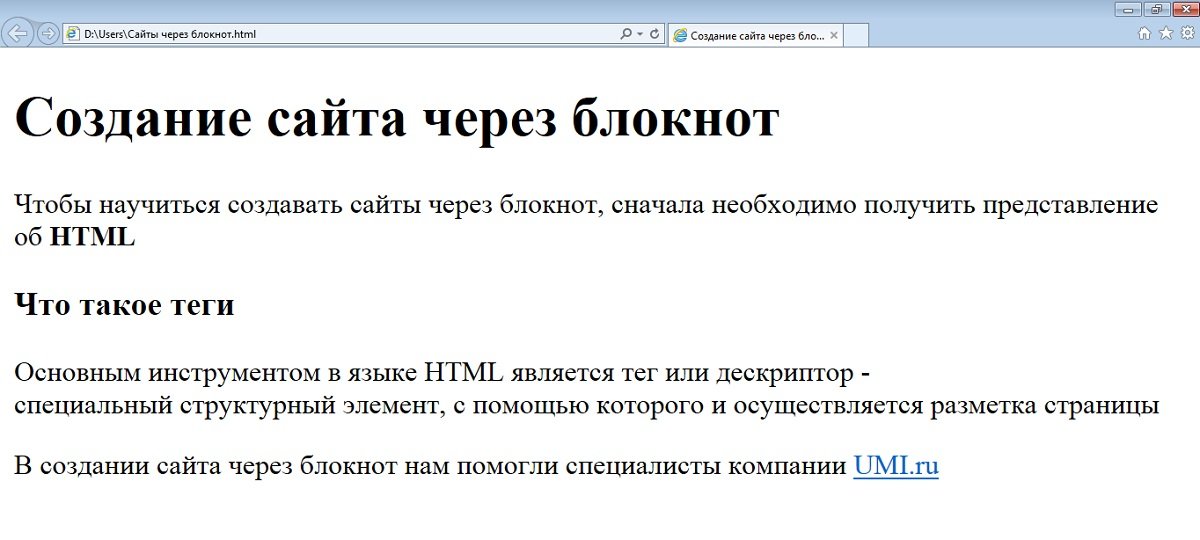
 Поищите регистратора, который вам подходит. BlueHost, GoDaddy и HostGator высоко оценены.
Поищите регистратора, который вам подходит. BlueHost, GoDaddy и HostGator высоко оценены. Однако, если вы решите изучить все тонкости кодирования для создания собственного веб-сайта, вы найдете эти навыки полезными в будущем, особенно когда вам нужно будет обновлять свой сайт.
Однако, если вы решите изучить все тонкости кодирования для создания собственного веб-сайта, вы найдете эти навыки полезными в будущем, особенно когда вам нужно будет обновлять свой сайт.
 Тема вашего веб-сайта — это общий внешний вид, поэтому важно быть избирательным и выбирать ту, которая резонирует с вашим брендом.
Тема вашего веб-сайта — это общий внешний вид, поэтому важно быть избирательным и выбирать ту, которая резонирует с вашим брендом.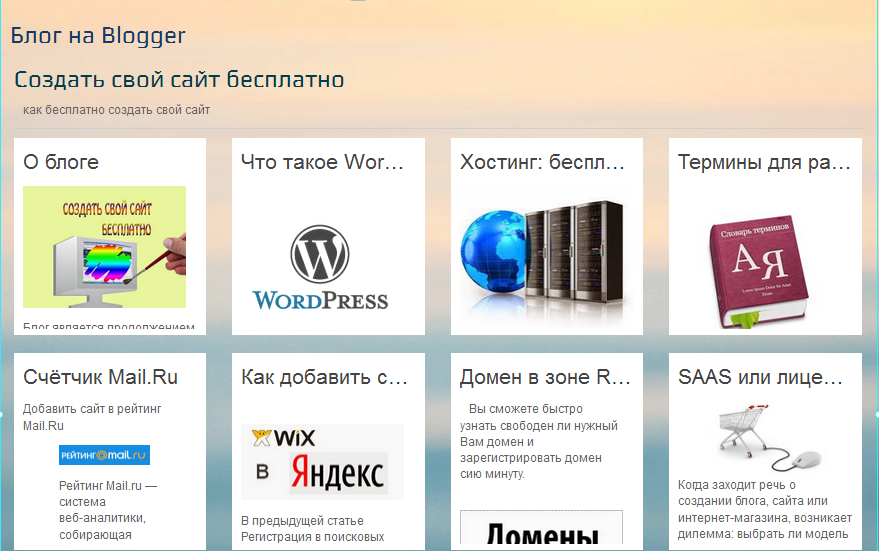 Если у вас есть средства, этот маршрут может быть оправдан в долгосрочной перспективе, поскольку вы сэкономите время и получите высококачественный продукт.
Если у вас есть средства, этот маршрут может быть оправдан в долгосрочной перспективе, поскольку вы сэкономите время и получите высококачественный продукт.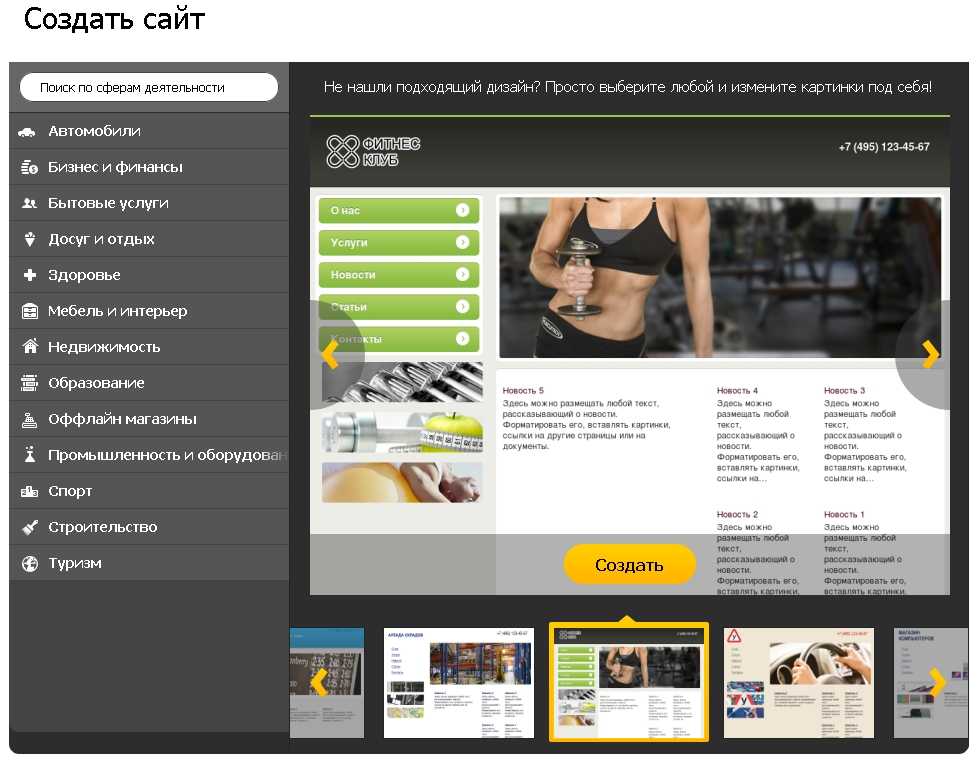
 Выберете ли вы этот вариант, будет зависеть от вашего уровня комфорта при кодировании.
Выберете ли вы этот вариант, будет зависеть от вашего уровня комфорта при кодировании.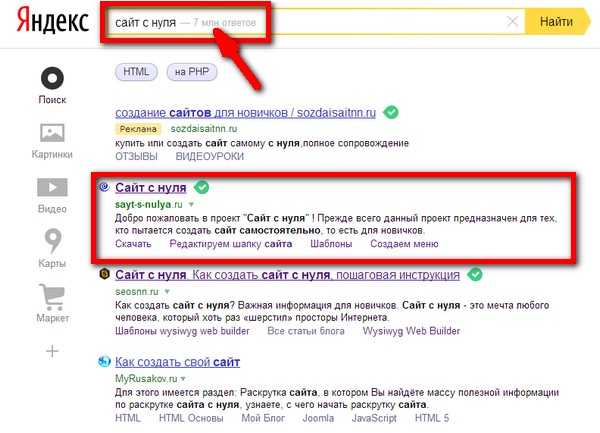
 Импортируйте экспортные шаблоны веб-сайтов по своему усмотрению.
Импортируйте экспортные шаблоны веб-сайтов по своему усмотрению. Предварительный просмотр адаптивных макетов в режиме реального времени в Интернете или при разрешении экрана мобильного устройства с помощью встроенной системы точек останова.
Предварительный просмотр адаптивных макетов в режиме реального времени в Интернете или при разрешении экрана мобильного устройства с помощью встроенной системы точек останова.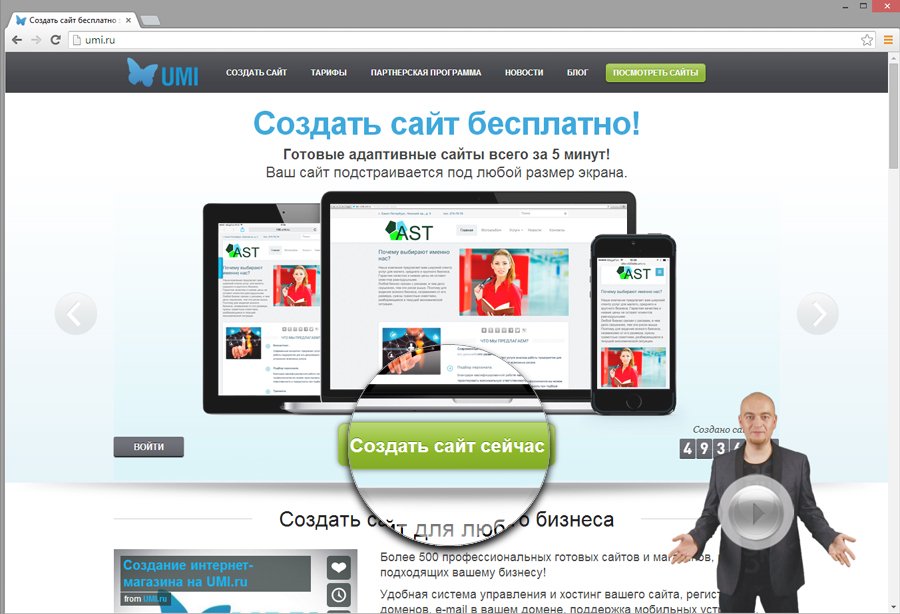
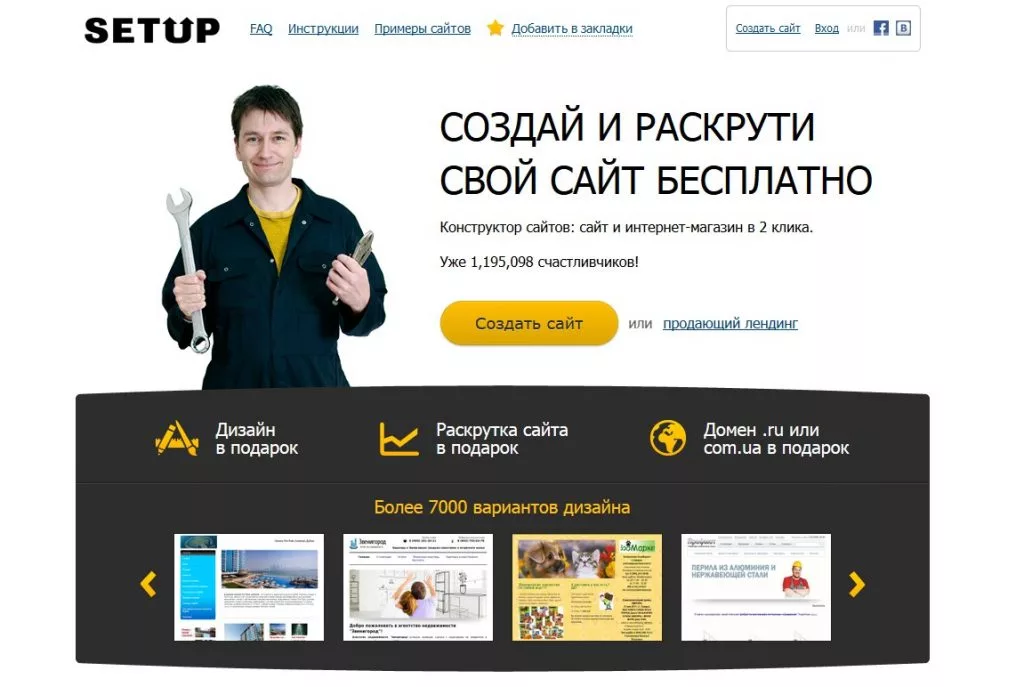

 Благодаря встроенным функциям, таким как Gzip, минимизация и CDN для всех ресурсов, вы можете сосредоточиться на своем веб-сайте и доверить техническое SEO нам. У нас даже есть интеллектуальная система управления изображениями, которая сожмет и преобразует любое изображение в оптимизированный формат браузера. Когда вы будете готовы, с полным доступом к коду вы получите полный контроль над оптимизацией своего веб-сайта.
Благодаря встроенным функциям, таким как Gzip, минимизация и CDN для всех ресурсов, вы можете сосредоточиться на своем веб-сайте и доверить техническое SEO нам. У нас даже есть интеллектуальная система управления изображениями, которая сожмет и преобразует любое изображение в оптимизированный формат браузера. Когда вы будете готовы, с полным доступом к коду вы получите полный контроль над оптимизацией своего веб-сайта.
